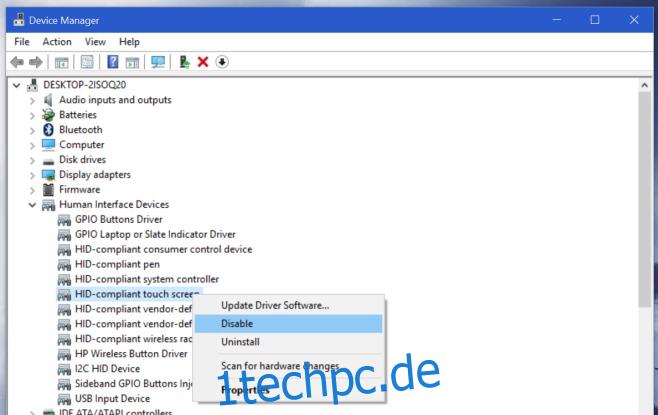Touchscreen-Laptops gibt es schon eine Weile, aber es waren Windows 8 und 10, die sie etwas häufiger machten als zuvor. Windows 10 ist sowohl für einen normalen Desktop oder Laptop als auch für eine Touch-Oberfläche ausgelegt. Es funktioniert am besten, wenn Sie ein Surface Pro verwenden, aber es funktioniert auch mit einem Touchscreen-Laptop einigermaßen. Wenn Sie einen Laptop mit Touchscreen gekauft haben und feststellen, dass die Touch-Oberfläche fehlt, können Sie sie komplett deaktivieren. Hier ist wie.
Der Touchscreen funktioniert nur, weil Sie den richtigen Treiber dafür installiert haben. Das Entfernen des Treibers ist natürlich ein sehr drastischer Schritt, den wir nicht empfehlen würden, es sei denn, Ihr Touchscreen ist kaputt oder Sie hassen ihn absolut. Die einfachere Option besteht darin, den Treiber zu deaktivieren, der die Touch-Schnittstelle ausführt. Öffnen Sie dazu den Geräte-Manager und suchen Sie nach dem Abschnitt Human Interface Devices. Erweitern Sie es und suchen Sie nach dem Treiber für den Touchscreen. Es wird sehr wahrscheinlich den Begriff „Touchscreen“ im Namen enthalten.
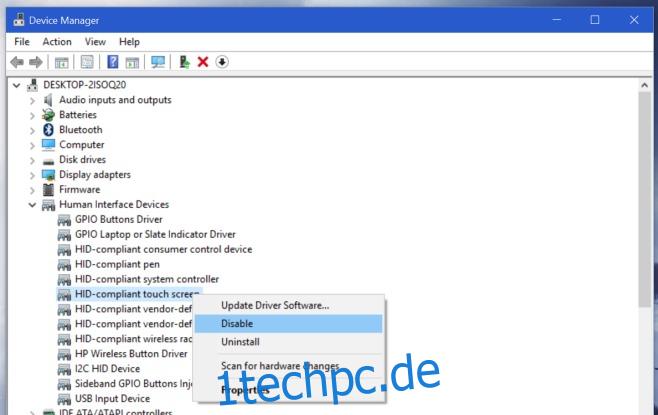
Klicken Sie mit der rechten Maustaste darauf und wählen Sie „Deaktivieren“ aus dem Kontextmenü. Die Touch-Oberfläche Ihres Bildschirms funktioniert nicht mehr, ebensowenig andere Geräte, die Sie verwenden, um mit dem Bildschirm zu kommunizieren. Sie werden mit einer normalen Anzeige zurückbleiben. Wenn Sie dies jederzeit rückgängig machen möchten, kehren Sie einfach zum Geräte-Manager zurück und aktivieren Sie diesen Treiber erneut.
Wie bereits erwähnt, ist das Deaktivieren des Treibers eine bessere Option als das Deinstallieren, aber wenn dies der Weg ist, den Sie gehen möchten, stellen Sie sicher, dass Sie den Treiber irgendwo gesichert haben und / oder wissen, wo Sie ihn bei Bedarf erneut herunterladen können. Sobald Sie den Treiber gesichert haben, klicken Sie im Geräte-Manager mit der rechten Maustaste darauf und wählen Sie die Option „Deinstallieren“.